Rike koos protseduuri kaugkõnega Windowsis - kuidas seda parandada
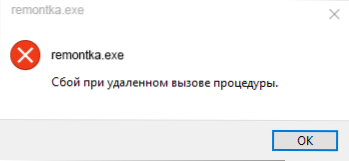
- 1447
- 428
- Jean Kihn
Vea "Rike eemalt nimetatakse protseduuriks" võib olla kaks peamist sorti: programmide käivitamisel, dirigent (Explorer.exe) ja just süsteemi töö ajal ja see tuhmub või fotode ja piltide avamisel, PDF -failid "Fotod" rakendustes, Edge brauser Windows 10. Mõlemal juhul saab seda parandada, kuid see ei õnnestu alati.
Selles juhises üksikasjalikult vea põhjuste "rike, kui protseduuri nimetatakse eemalt" erinevates olukordades ja selle probleemi lahendamise meetodite kohta Windows 10, 8.1 ja Windows 7.
Enne alustamist soovitan tungivalt kontrollida: kas teie arvutis on süsteemi süsteemi taastamine, kui tõrge pole veel ennast näidatud. Selleks vajutage klaviatuuril Win+R klahve (Win - Windows Emblem klahv), sisestage rstrui.Exe Aknas "Perfor" ja klõpsake nuppu Enter. Klõpsake avatud aknas nuppu "Järgmine" ja vaadake, kas taastamispunktid on saadaval. Kui jah, siis kasutage neid - see on kiireim ja tõhusam viis vea parandamiseks enamikus stsenaariumides. Loe edasi - Windows 10 taastamispunktid.
Kaugkõnedega seotud Windowsi teenused
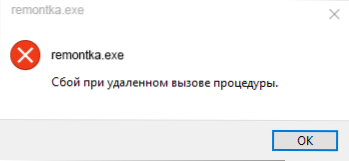
Esmalt peaksite kontrollima, kas Windowsi protseduuride kaugkõnede õige käivitus tüüp on loodud. Kui ebaõnnestumise viga, kui protseduuri kutsutakse kaugjuhtimisega, kuvatakse fotode või PDF -failide avamisel Windows 10, pole see tavaliselt nii (kuid seda tasub ikkagi kontrollida).
- Vajutage klaviatuuril Win+R klahve, sisestage Teenused.MSC Ja klõpsake nuppu Enter. Avatud teenuste loendis leidke järgmised teenused ja vaadake nende atribuutides, kas neile on seatud õiged käivitusparameetrid (kasutades teenuses topeltklõpsu). Vajadusel muutke stardiparameetreid.
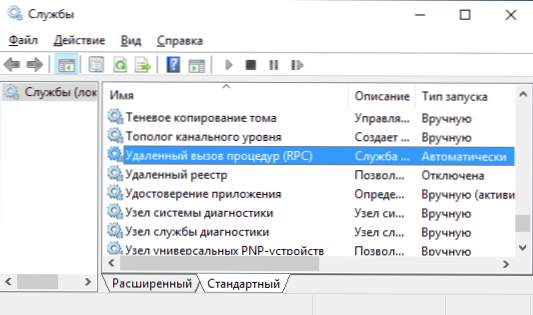
- Kaugkõne (RPC) - käivitamise tüüp "automaatselt".
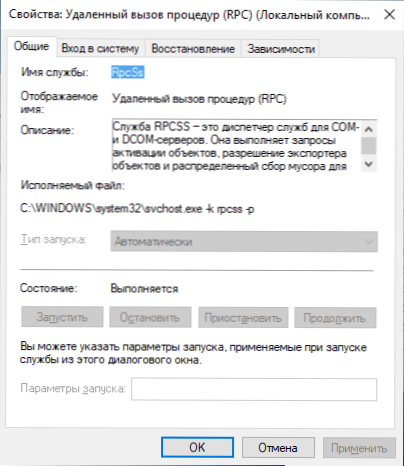
- Lõplike punktide RPC võrdlus automaatselt.
- Kaugkõne lokaator (RPC) - käsitsi.
- DCOM -server töötleb automaatselt.
Kui väärtused on erinevad, kuid te ei saa teenuste käivitamise tüüpi muuta.MSC (näiteks see võib olla Windows 10), tehke järgmist:
- Käivitage registritoimetaja (Win+R, sisestage Regedit ja vajutage sisestusklahvi).
- Minge jaotisse Hkey_local_machine \ süsteem \ CurrentControlset \ teenused Ja selles jaotises leidke järgmised alajaotused, millest igaüks muutke parameetri start määratud numbrile (kaks korda, vajutades parameetri Start Registri redigeerija paremas servas).
- RPClocator - Start parameeter peaks olema 3.
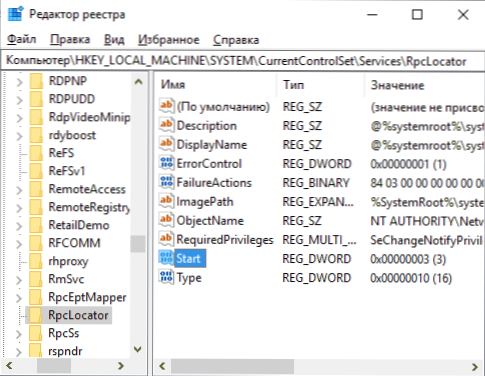
- Dcomlaunch, RpceptMapper, RPCSS - Samal parameetril peaks olema väärtus 2.
- Pärast parameetrite muutmist sulgege registriredaktor ja taaskäivitage arvuti.
Kui viga ei kao ja ei kuvata, kui Windows 10 poest rakendustes faile avab, soovitan teil kontrollida süsteemifailide terviklikkust - nende teenustega seotud üksikute failide kahjustamine võib probleemi põhjustada.
Tõrge koos protseduuri kaugkõnega JPG ja PNG fotode avamisel PDF -failidest Windows 10
Kui teade ebaõnnestumise kohta, kui protseduuri kutsutakse kaugelt, kuvatakse uutes Windows 10 rakendustes avade avamisel, kahjustab kasutaja registrisalvestused tavaliselt (tweetide töö tõttu registri puhastamise programmide tõttu. ja mõnikord lihtsa veana). Kiire lahendus - uue Windows 10 kasutaja loomiseks reeglina töötab kõik selle all korralikult, jääb ainult teabe edastamiseks vana kasutaja kaustadest.
Muud lahendused, mitte alati töötavad:
- Käivitage Windowsi poest rakenduste jaoks ehitatud tõrkeotsingu (parameetrid - värskendamine ja turvalisus - probleemide kaotamine - rakendused Windowsi poest).
- Probleemirakenduse käsitsi installige: käivitage administraatori nimel PowerShell, seejärel sisestage käsk konkreetse rakenduse uuesti installimiseks. Järgmine - meeskond rakenduse "fotode" uuesti installimiseks.
Get-appxpackage * fotod * | Foreach add -AppxPacAGE -disabledevelomentMode -rigister "$ ($ _.Installlocation) \ appxmanifest.XML "
- Proovige rakenduse probleemile lähtestada: parameetrid - rakendus - valige rakendus jaotises "Lisa ja võimalus" - vajutage "täiendavaid parameetreid" - kasutage nuppu "Lähtestamine".
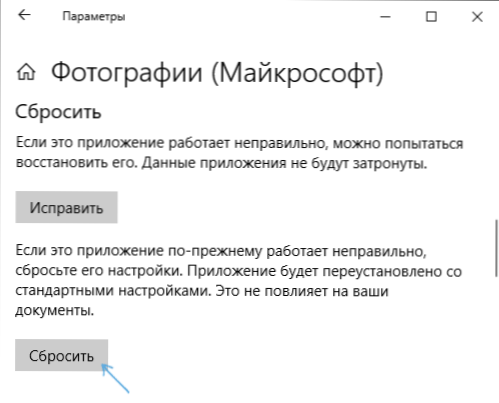
Ja lõpuks, kui see ei aita, saate lihtsalt installida alternatiivse programmi, et avada näiteks probleemi põhjustavaid faile: parimad programmid fotode ja piltide vaatamiseks. Samuti saate Windows 10 -s lubada vanu vaatamisfotosid.
- « Kuidas blokeerida Interneti -juurdepääsu programmi
- MBR muundamine GPT -ks, kasutades MBR2GPT.Exe Windows 10 »

